?搜狗瀏覽器保存網頁時圖片不顯示的解決教程
時間:2023-07-04 11:54:22作者:極光下載站人氣:181
搜狗瀏覽器是一款用戶很喜歡的一款瀏覽器軟件,其中強大的功能可以讓用上網更簡單、網頁閱讀更流暢,為用戶營造了不錯的網頁瀏覽環境,因此搜狗瀏覽器擁有著大量的用戶群體,收獲了不少用戶的稱贊,當用戶在搜狗瀏覽器軟件中瀏覽網頁時,想要將網頁截取下來使用,卻發現截圖不顯示的情況,這時用戶應該怎么來解決呢,其實這個問題是很好解決的,用戶首先進入到瀏覽器的設置頁面上,接著在常規設置選項卡中將截圖的保存格式和保存位置進行修改,隨后再次截圖就可以將網頁圖片顯示出來了,那么下面就和小編一起來看看搜狗瀏覽器保存網頁時圖片不顯示的解決方法吧,希望用戶能夠喜歡。
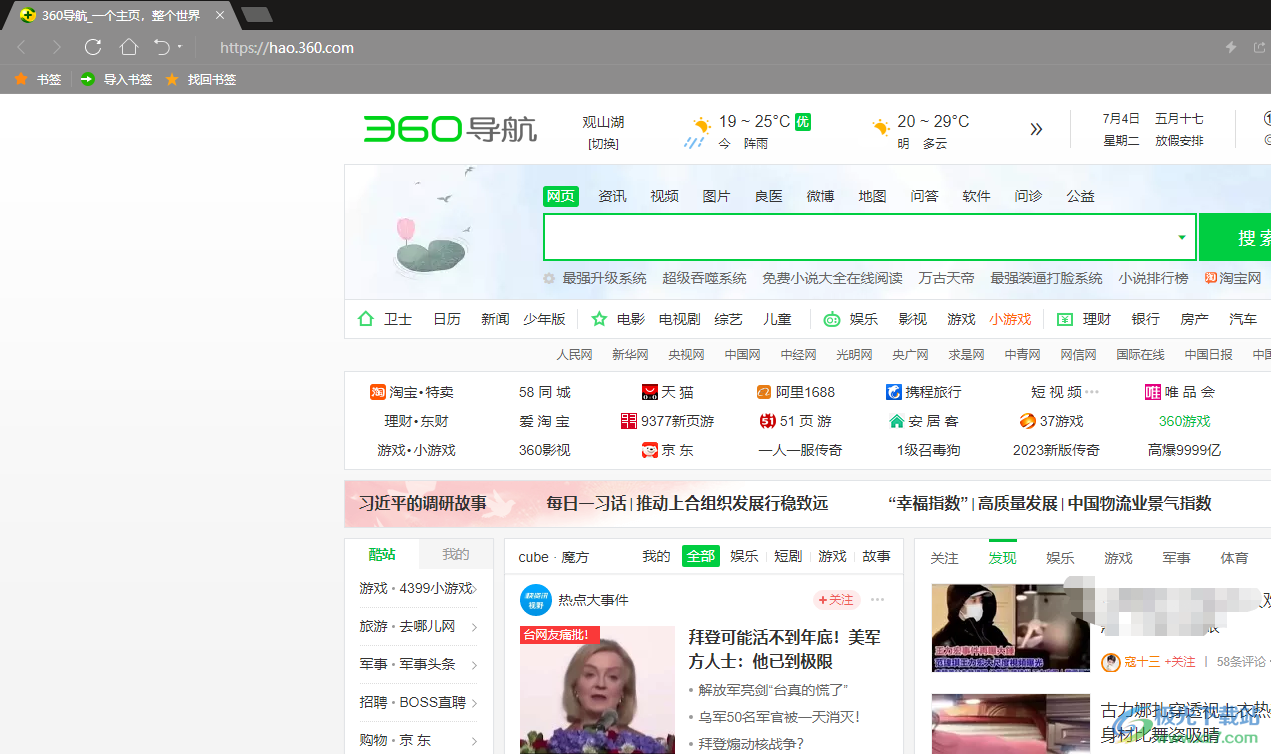
方法步驟
1.用戶在電腦桌面上打開搜狗瀏覽器軟件,并進入到主頁上點擊三橫圖標
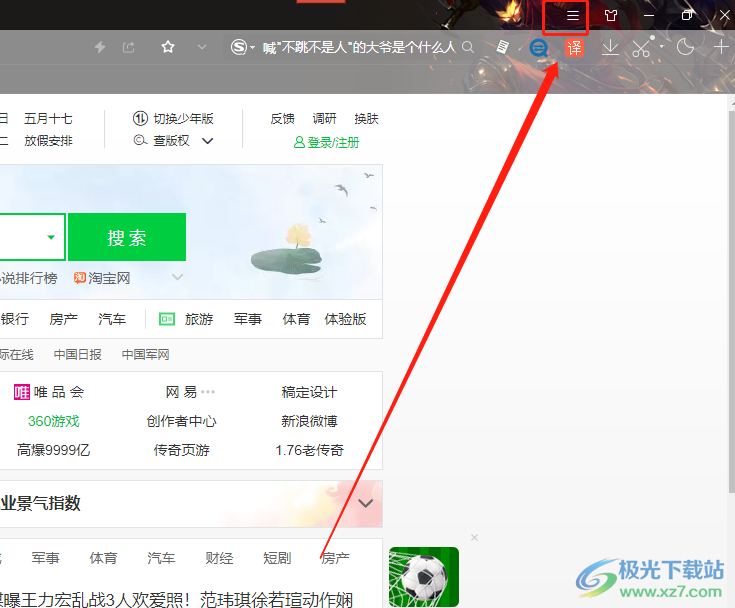
2.接著在彈出來的下拉選項卡中,用戶選擇底部的選項功能
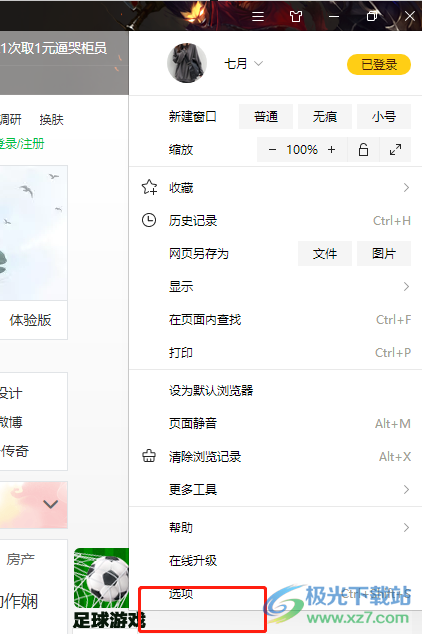
3.進入到設置窗口中,用戶將左側的選項卡切換到常規設置選項卡上
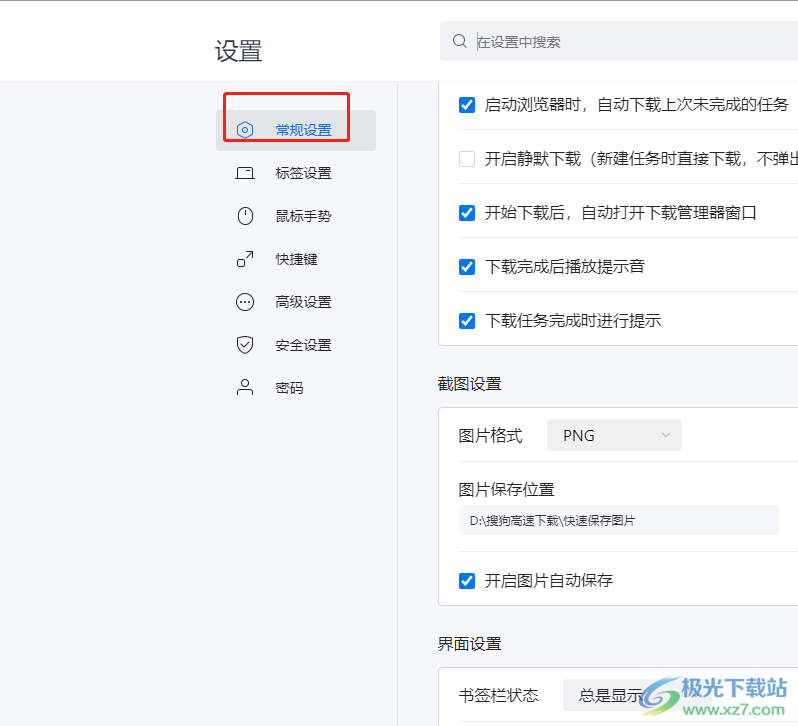
4.這時下劃右側頁面,用戶找到其中的截圖設置板塊,用戶按照需求來設置圖片格式
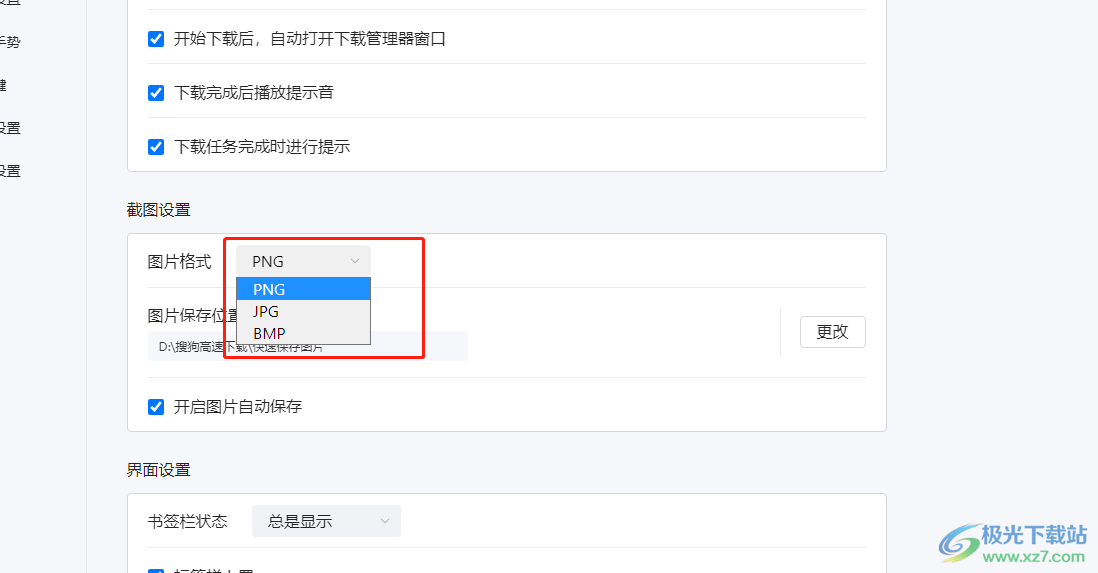
5.接著在點擊下方圖片保存位置的更改按鈕來重新調整
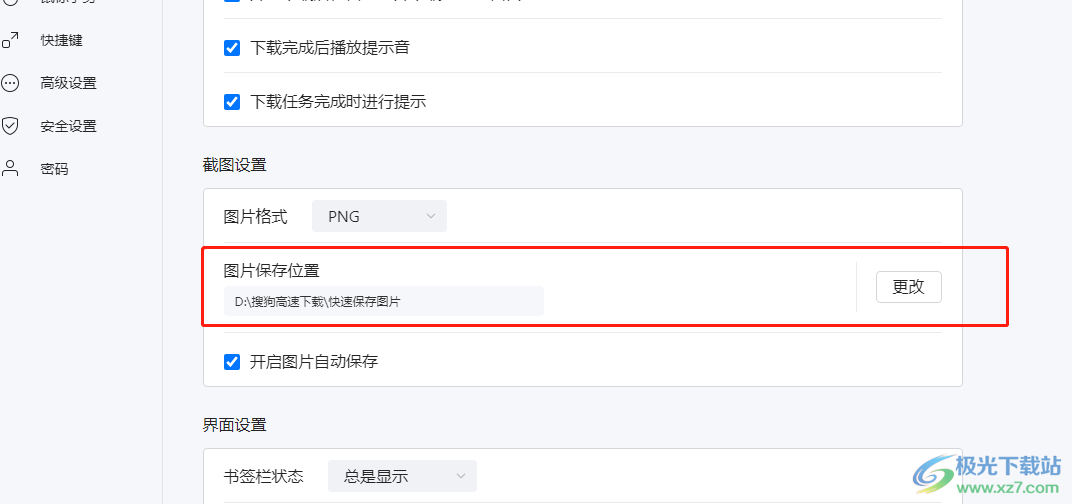
6.在打開的截屏圖片保存位置窗口中,用戶選擇好保存圖片的文件夾后按下選擇文件夾按鈕
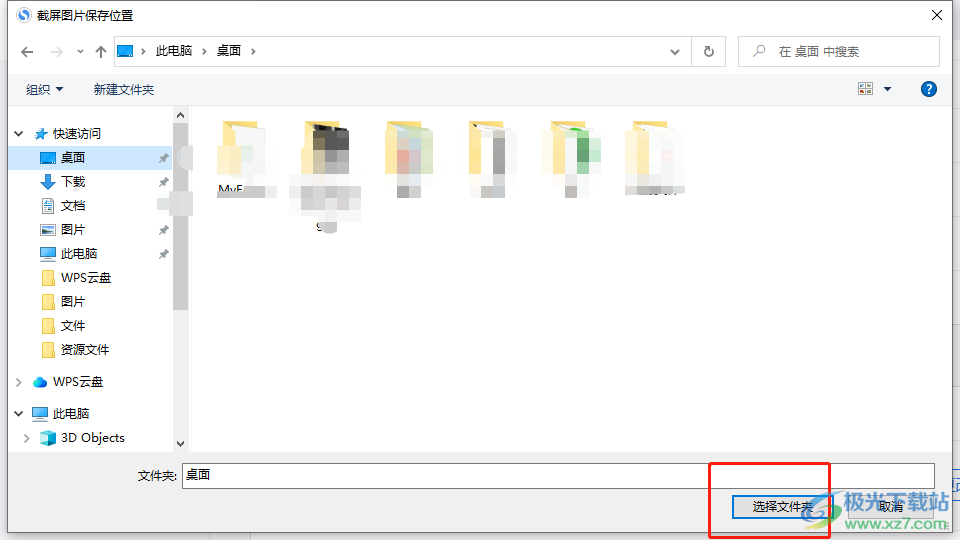
7.這時用戶回到主頁上點擊右上角處的截圖圖標,就可以將自己喜歡的網頁截取下來
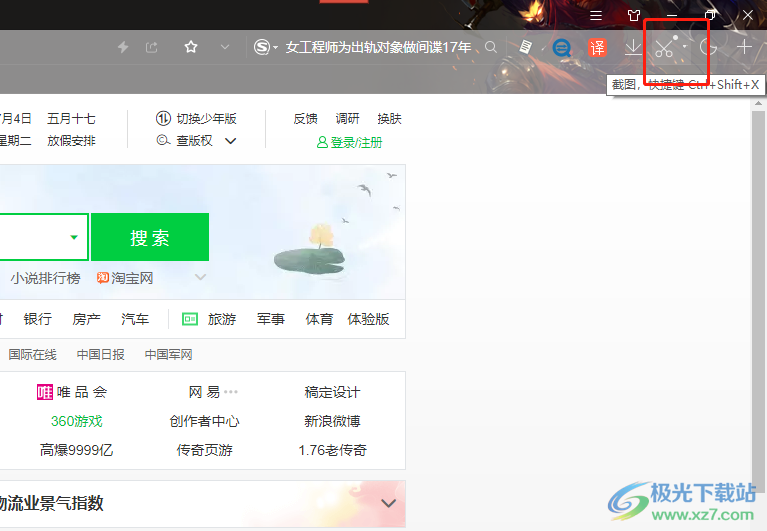
8.截取好網頁后,用戶可以看到彈出來的工具欄,選擇其中的保存按鈕就可以了
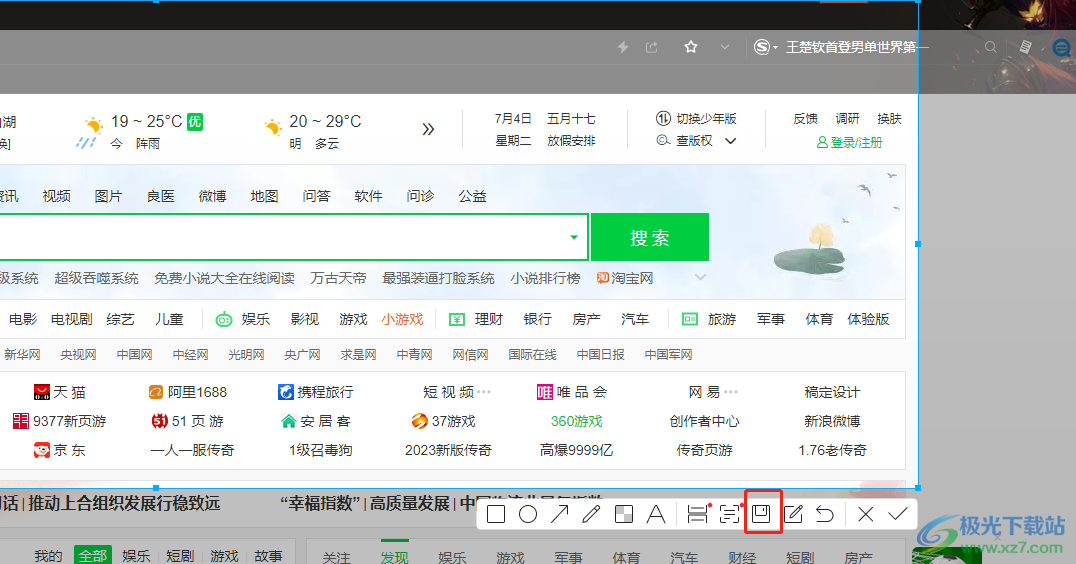
9.小編將其保存在電腦桌面上,設置好后來到桌面上,就可以清晰看到網頁的截屏圖片了
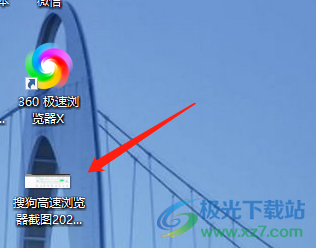
以上就是小編對用戶提出問題整理出來的方法步驟,用戶從中知道了大致的操作過程為點擊三橫圖標——選項——常規設置——圖片保存格式——圖片保存位置——截圖——保存——查看這幾步,方法是很簡單的,感興趣的用戶可以跟著小編的教程操作起來。

大小:86.20 MB版本:v12.4.6073.400環境:WinAll, WinXP, Win7, Win10
- 進入下載
相關推薦
相關下載
熱門閱覽
- 1百度網盤分享密碼暴力破解方法,怎么破解百度網盤加密鏈接
- 2keyshot6破解安裝步驟-keyshot6破解安裝教程
- 3apktool手機版使用教程-apktool使用方法
- 4mac版steam怎么設置中文 steam mac版設置中文教程
- 5抖音推薦怎么設置頁面?抖音推薦界面重新設置教程
- 6電腦怎么開啟VT 如何開啟VT的詳細教程!
- 7掌上英雄聯盟怎么注銷賬號?掌上英雄聯盟怎么退出登錄
- 8rar文件怎么打開?如何打開rar格式文件
- 9掌上wegame怎么查別人戰績?掌上wegame怎么看別人英雄聯盟戰績
- 10qq郵箱格式怎么寫?qq郵箱格式是什么樣的以及注冊英文郵箱的方法
- 11怎么安裝會聲會影x7?會聲會影x7安裝教程
- 12Word文檔中輕松實現兩行對齊?word文檔兩行文字怎么對齊?
網友評論